カスタマイズされたイメージの更新を管理する
適用対象: ✔️ Windows VMs ✔️ Linux VM ✔️ オンプレミス環境 ✔️ Azure Arc 対応サーバー。
この記事では、カスタマイズされたイメージのサポート、サブスクリプションを有効にする方法、および制限事項について説明します。
カスタマイズされたイメージのサポートを検証するための非同期チェック
カスタマイズされたイメージを使用している場合は、更新プログラムの確認、1 回限りの更新、更新プログラムのスケジュール、定期的な評価などの Update Manager 操作を使用して、VM がゲスト パッチ適用でサポートされているかどうかを検証できます。 VM がサポートされている場合は、パッチの適用を開始できます。
マーケットプレース イメージでは、Update Manager 操作がトリガーされる前でもサポートが検証されます。 ここでは、既存の検証は行われず、Update Manager の操作がトリガーされます。 サポートは、成功または失敗によってのみ決まります。
たとえば、評価呼び出しは、サポートを確認するためにイメージの OS ファミリから利用可能な最新のパッチをフェッチしようとします。 このサポート関連のデータは Azure Resource Graph テーブルに格納され、クエリを実行して、カスタマイズされたイメージから作成された VM のサポート状態を確認できます。
カスタマイズされたイメージのサポートを確認する
次のいずれかの API を使用して、非同期サポート チェックを開始します。
API アクションの呼び出し:
ポータル操作。 プレビューをお試しください。
Azure Resource Graph の VM サポート状態を検証します。
テーブル:
patchassessmentresourcesリソース:
Microsoft.compute/virtualmachines/patchassessmentresults/configurationStatus.vmGuestPatchReadiness.detectedVMGuestPatchSupportState. [Possible values: Unknown, Supported, Unsupported, UnableToDetermine]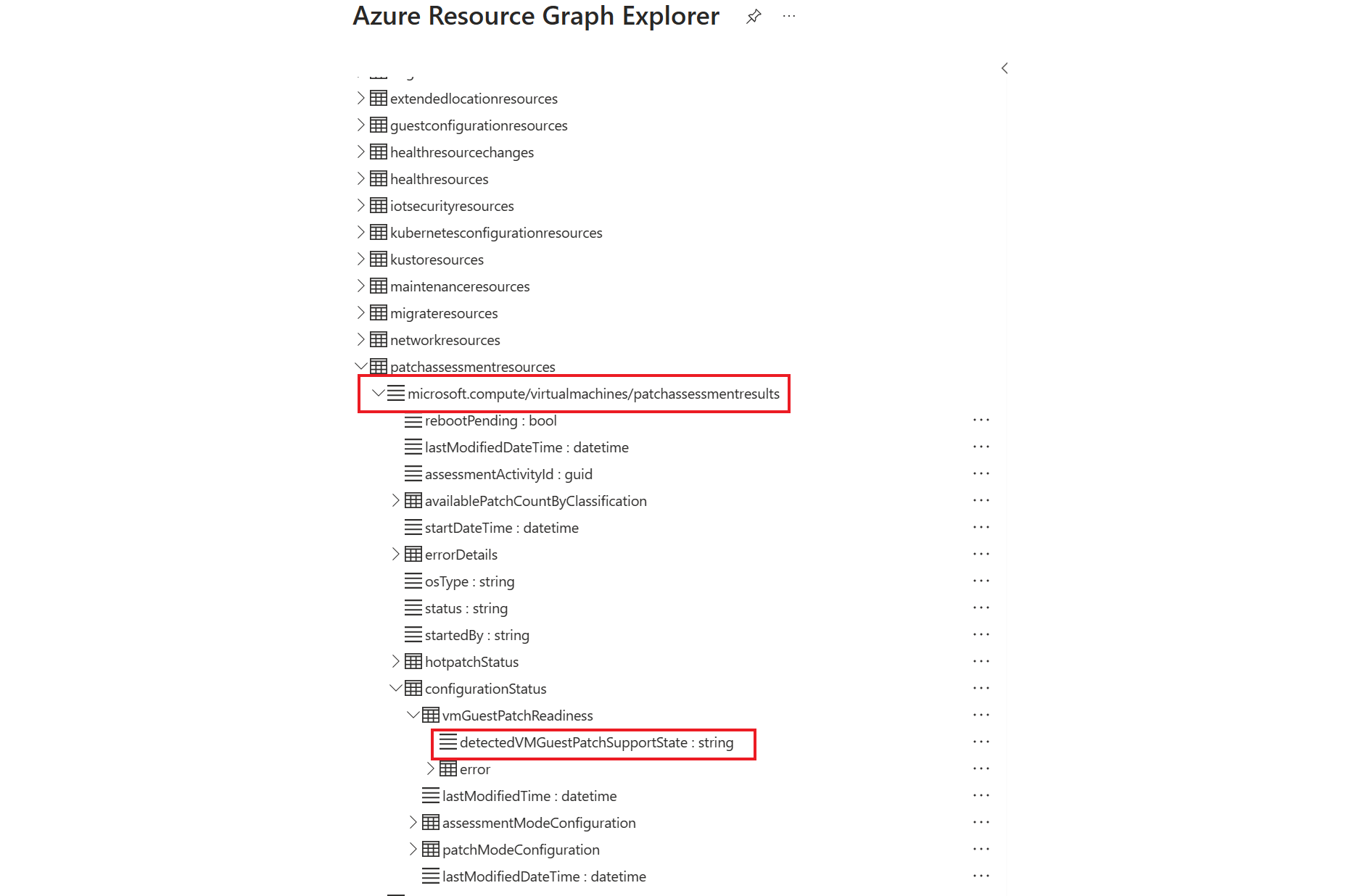
VM がプロビジョニングされ、前提条件がパブリック プレビューに設定された後で、パッチ評価 API を実行することをお勧めします。 このアクションにより、VM のサポート状態が検証されます。 VM がサポートされている場合は、パッチのインストール API を実行して修正プログラムの適用を開始できます。
制限事項
VM ゲストの自動パッチ適用は、パッチ オーケストレーション モードが に Azure orchestrated/AutomaticByPlatform設定されている場合でも、カスタマイズされたイメージでは機能しません。 スケジュールされたパッチ適用を使用して、独自のスケジュールを定義するか、更新プログラムをオンデマンドでインストールすることで、マシンにパッチを適用できます。
次のステップ
サポートされているオペレーティング システムの詳細について説明します。